ይህ wikiHow በ Google Chrome አሳሽ ውስጥ የአካባቢ መከታተልን እንዴት ማንቃት እንደሚችሉ ያስተምርዎታል። በዴስክቶፕ እና በሞባይል የ Google Chrome ስሪቶች ላይ መከታተልን ማንቃት ይችላሉ። ሆኖም ፣ በአሳሽ በኩል የሚጎበ sitesቸው ጣቢያዎች መከታተያ ባይጠይቁም የ Chrome ዴስክቶፕ ሥሪት ሁል ጊዜ የእርስዎን አካባቢ መድረስ ይችላል።
ደረጃ
ዘዴ 1 ከ 3 - በ Chrome ዴስክቶፕ ስሪት ላይ
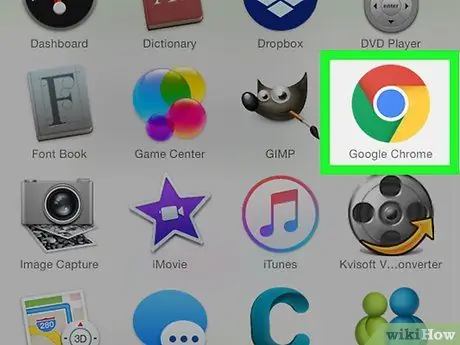
ደረጃ 1. ክፈት

ጉግል ክሮም.
ይህ የአሳሽ አዶ ቀይ ፣ ቢጫ ፣ አረንጓዴ እና ሰማያዊ ኳስ ይመስላል።
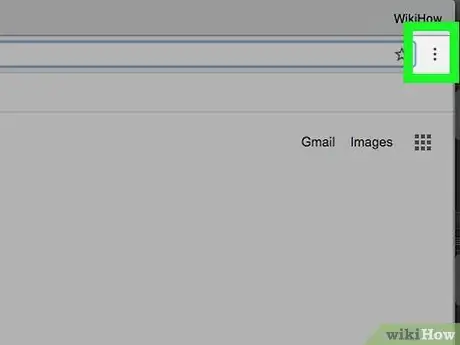
ደረጃ 2. ጠቅ ያድርጉ።
በ Chrome መስኮት የላይኛው ቀኝ ጥግ ላይ ነው። ተቆልቋይ ምናሌ ከዚያ በኋላ ይታያል።
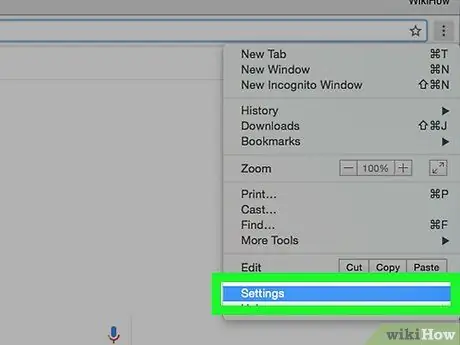
ደረጃ 3. ቅንብሮችን ጠቅ ያድርጉ።
ይህ አማራጭ በተቆልቋይ ምናሌ ታችኛው ክፍል ላይ ነው።
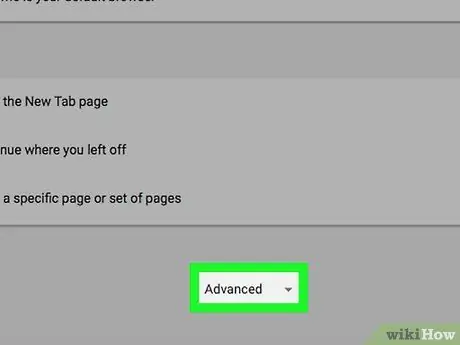
ደረጃ 4. ወደ ታች ይሸብልሉ እና የላቀ የሚለውን ጠቅ ያድርጉ።
ከገጹ ግርጌ ላይ ነው። ጠቅ ያድርጉ የላቀ ”በገጹ ግርጌ ላይ ተጨማሪ አማራጮችን ለማሳየት።
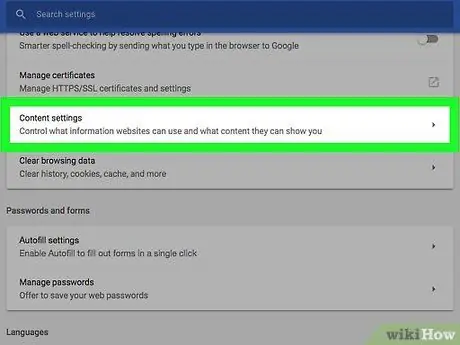
ደረጃ 5. ወደ ታች ይሸብልሉ እና የይዘት ቅንብሮችን ጠቅ ያድርጉ።
ይህ አማራጭ በ “ግላዊነት እና ደህንነት” አማራጮች ክፍል ስር ነው።
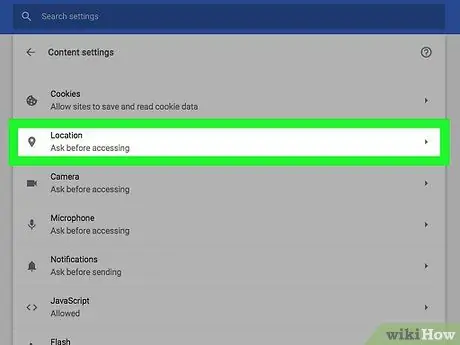
ደረጃ 6. አካባቢን ጠቅ ያድርጉ።
በገጹ አናት ላይ ነው።
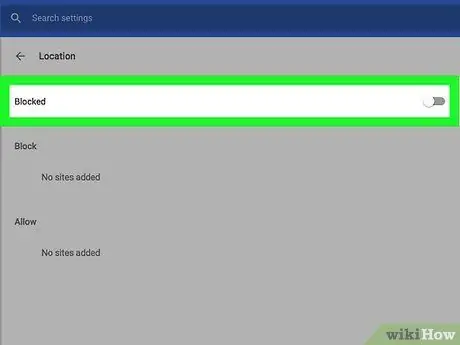
ደረጃ 7. “ቀይር ከመድረሱ በፊት ይጠይቁ (የሚመከር)” የሚለውን ሰማያዊ ጠቅ ያድርጉ

የመቀየሪያው ቀለም ወደ ግራጫ ይለወጣል። በዚህ መንገድ ፣ የአካባቢ መረጃዎን የሚጠይቁ ጣቢያዎች ያንን መረጃ በራስ -ሰር ማግኘት ይችላሉ።
- እርስዎ የጎበ sitesቸውን ጣቢያዎች አካባቢዎን እንዲደርሱበት በእጅ መስጠቱ የማይጨነቁ ከሆነ ፣ “ከመድረስዎ በፊት ይጠይቁ” የሚለውን ቅንብር ነቅቷል። አሁንም በታመኑ ጣቢያዎች ላይ የአካባቢ አገልግሎቶችን ማስኬድ እና በሌሎች ጣቢያዎች ላይ አገልግሎቶችን ማገድ ይችላሉ።
- “ከመድረስዎ በፊት ይጠይቁ” መቀየሪያው ሰማያዊ በሚሆንበት ጊዜ የአካባቢ መረጃን የሚጠይቁ ጣቢያዎች በገጹ የላይኛው ግራ ጥግ ላይ የ “ብቅ-ባይ መስኮት” በ “ ፍቀድ "እና" አግድ ”.
ዘዴ 2 ከ 3: በ iPhone ስሪት Chrome ላይ
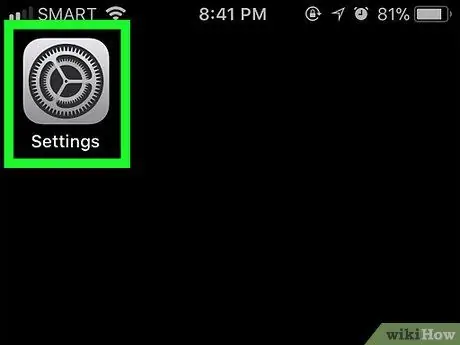
ደረጃ 1. የ iPhone ቅንብሮችን ምናሌ ይክፈቱ

ግራጫ ማርሽ አዶውን ይንኩ። ብዙውን ጊዜ አዶውን ማግኘት ይችላሉ “ ቅንብሮች ”በመሣሪያው መነሻ ማያ ገጽ ላይ።
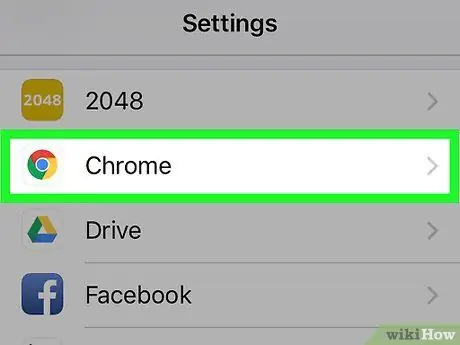
ደረጃ 2. ማያ ገጹን ያንሸራትቱ እና ይንኩ

«Chrome».
በ “ቅንብሮች” ገጽ ታችኛው ክፍል ላይ በመተግበሪያዎች ዝርዝር ውስጥ ይህንን አማራጭ ማየት ይችላሉ።
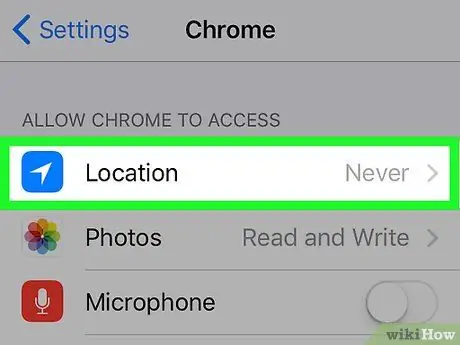
ደረጃ 3. አካባቢን ይንኩ።
በ “Chrome” ገጽ አናት ላይ ነው።
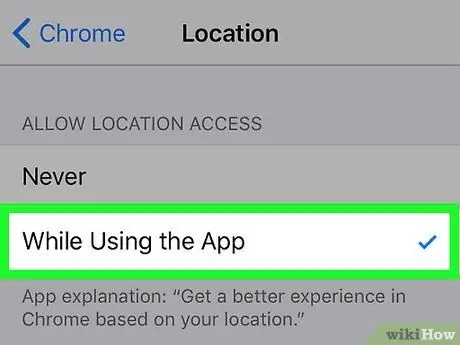
ደረጃ 4. መተግበሪያውን በሚጠቀሙበት ጊዜ ይንኩ።
በዚህ መንገድ ፣ አሳሹ ሲጠቀሙ ጉግል ክሮም የስልክዎን አካባቢ መድረስ ይችላል ፣ ግን አሳሹ ሲዘጋ አይደለም።
ዘዴ 3 ከ 3: በ Android ስሪት Chrome ላይ
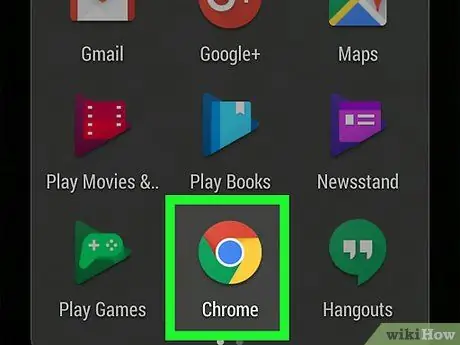
ደረጃ 1. ክፈት

ጉግል ክሮም.
ቀይ ፣ ቢጫ ፣ አረንጓዴ እና ሰማያዊ ኳስ የሚመስል የ Chrome መተግበሪያ አዶን መታ ያድርጉ።
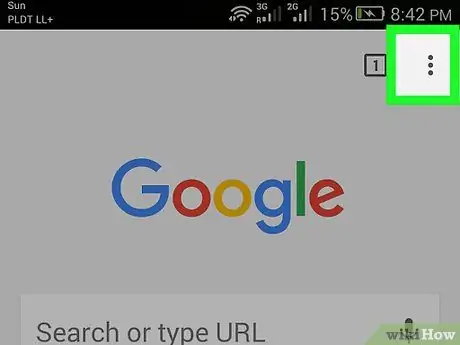
ደረጃ 2. ይንኩ።
በማያ ገጹ በላይኛው ቀኝ ጥግ ላይ ነው። ከዚያ በኋላ ተቆልቋይ ምናሌ ይታያል።
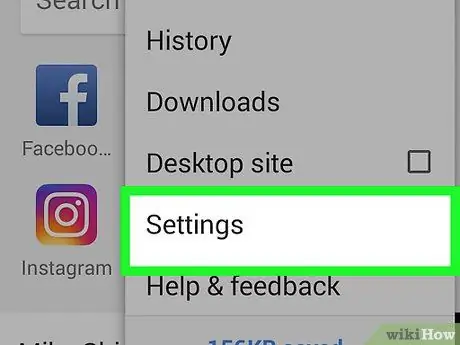
ደረጃ 3. የንክኪ ቅንብሮች።
ይህ አማራጭ በተቆልቋይ ምናሌ ታችኛው ክፍል ላይ ነው።
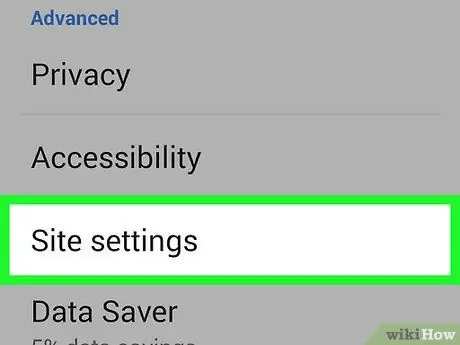
ደረጃ 4. የጣቢያ ቅንብሮችን ይንኩ።
ይህ አማራጭ በ “የላቀ” ቅንብሮች ክፍል ውስጥ ነው።
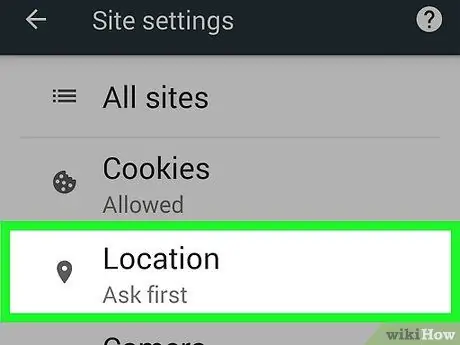
ደረጃ 5. አካባቢን ይንኩ።
በገጹ አናት ላይ ነው።
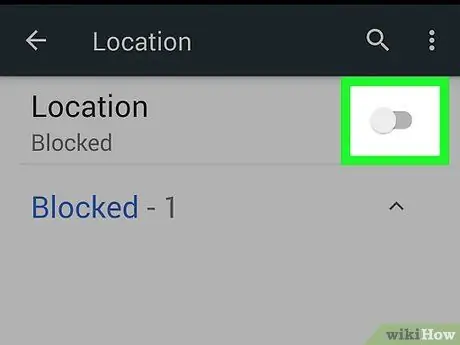
ደረጃ 6. ግራጫውን “ሥፍራ” መቀየሪያ ይንኩ

ማብሪያው ቀለሙን ወደ ሰማያዊ ይለውጣል

. አንዳንድ ጣቢያዎች በእርስዎ አካባቢ ላይ በመመስረት መረጃ እንዲልኩልዎት Chrome ን ሲጠቀሙ Google አሁን የመሣሪያዎን አካባቢ መከታተል ይችላል።







